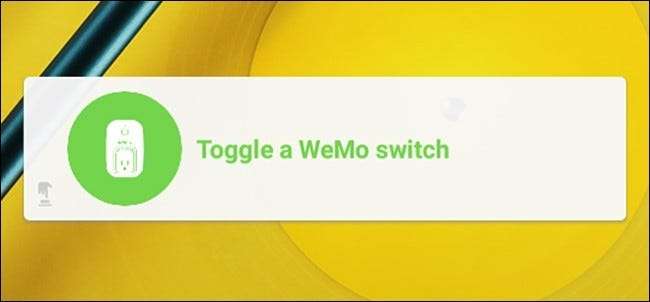
スマートフォンから照明、スイッチ、その他のスマートホーム製品を制御することは非常に便利ですが、何かをオンまたはオフにするためだけにアプリを開くのは不便な場合があります。ここでは、Androidデバイスのホーム画面から、またはiPhoneやiPadの通知センターからBelkin WeMo Switchを少し速く簡単に制御し、制御する方法を説明します。
いくつかのモバイルアプリには、ホーム画面または通知センターに追加できるネイティブウィジェットがあり、必要な操作をすばやく簡単に実行できます。ただし、そのような機能から真に恩恵を受ける可能性のある多くのスマートホームアプリなど、独自のウィジェットを持たないアプリはまだたくさんあります。 WeMoアプリはその1つです。
幸いなことに、すべての希望が失われるわけではなく、DOボタンアプリの助けを借りて IFTTT (これは「IfThis Then That」の略です)、WeMoアプリを開かなくても、BelkinWeMoスイッチのオンとオフを簡単に切り替えることができます。
ステップ1:DOボタンを作成する
始める前に、ガイドをチェックしてください。 DOボタンアプリの設定 、アカウントへのサインアップ、チャンネルの接続、ボタンの作成のプロセスを案内します。その後、ここに戻って、WeMoSwitchショートカットボタンの作成方法を学びましょう。
アプリをダウンロードしてアカウントを作成したら、右下の「レシピを追加」をタップすることから始めます。
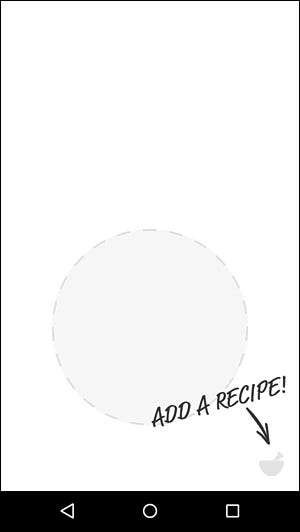
「+」アイコンをタップします。
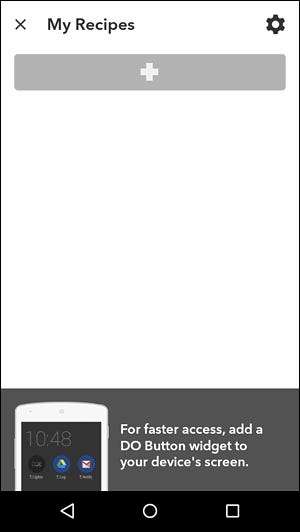
画面右上の検索アイコンをタップします。
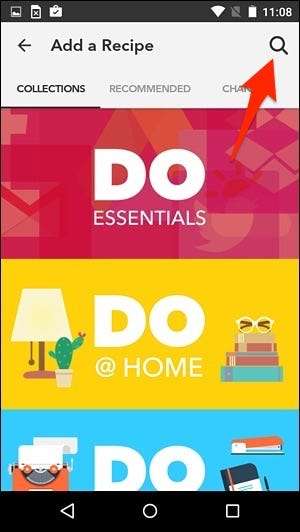
「WeMo」と入力すると、選択可能なオプションのリストが表示されます。 「WeMoスイッチの切り替え」を選択するか、Insight Switchがある場合は、「Insightスイッチのオン/オフの切り替え」をタップします。
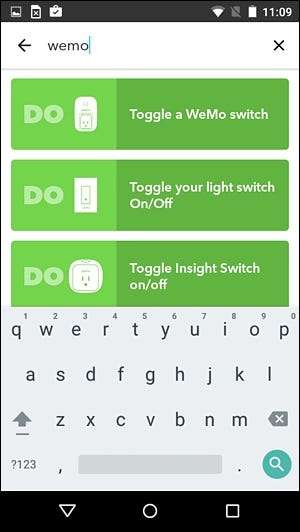
「追加」をタップすると、Belkin WeMoチャネルに接続し、DOボタンアプリがWeMoスイッチにアクセスできるようになります。
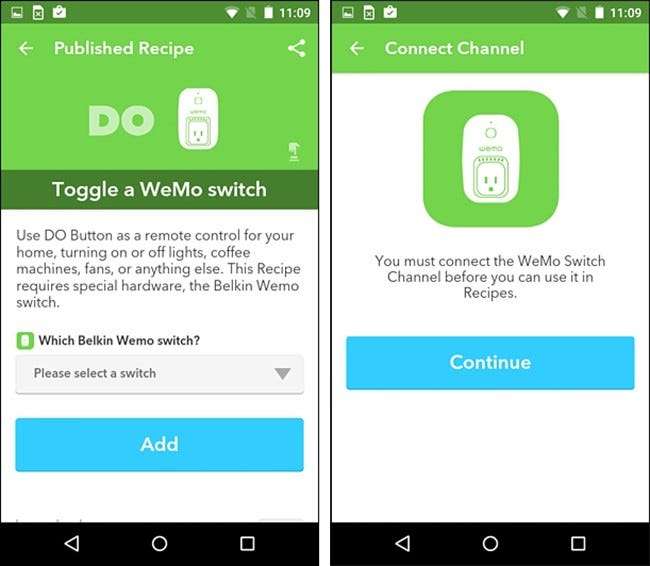
これを行うには、WeMoアプリ内から取得できるWeMoスイッチからPINを入力する必要があります。
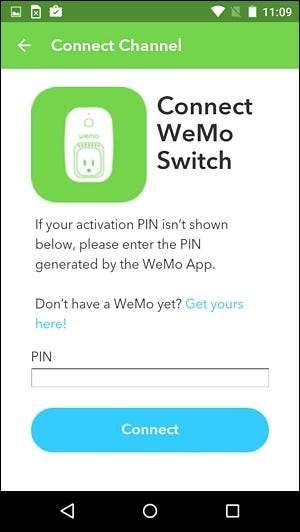
WeMoアプリを開き、設定に移動します。次に、「IFTTTに接続」を選択します。
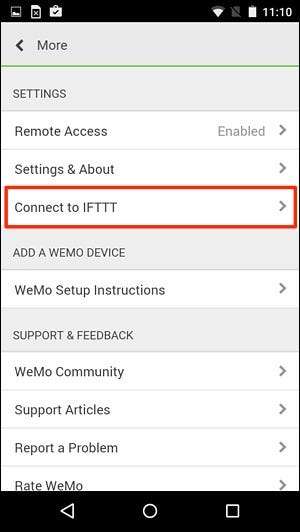
PINは次の画面に表示されます。
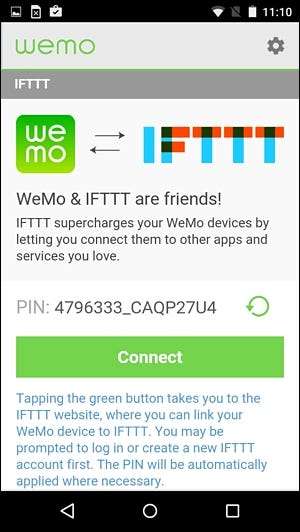
PINを押し続けると強調表示され、上部の[コピー]ボタンをタップしてクリップボードにコピーできます。
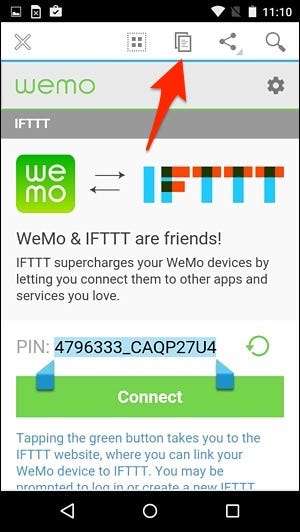
DOボタンアプリに戻り、PINを貼り付けます。 [接続]をタップすると、すべて設定されます。 「完了」をタップして続行します。
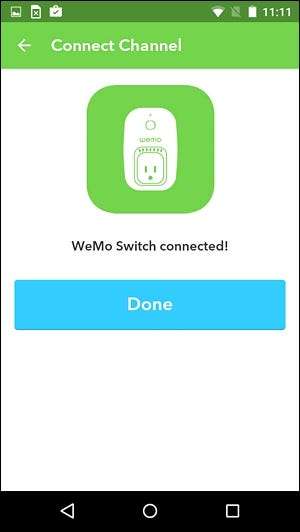
そこから、リストからWeMoスイッチを選択し、[追加]をタップします。
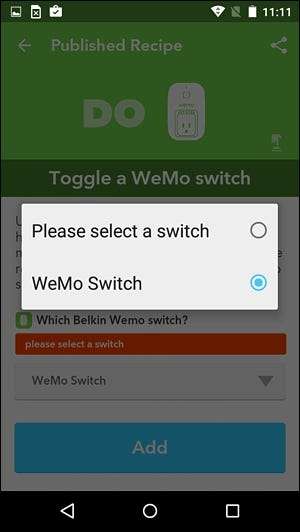
これで、WeMoスイッチがDOボタンアプリ内のボタンとして表示されます。
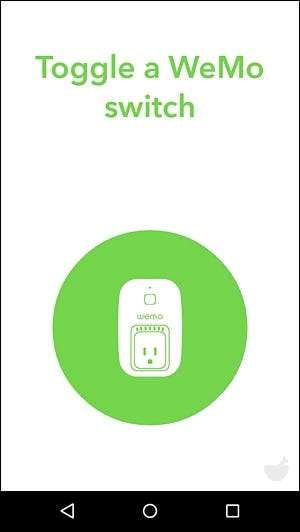
ステップ2:ウィジェットを作成する
次に、ホーム画面にウィジェットを追加する必要があります。このプロセスは、iOSとAndroidでは少し異なります。
Androidの場合
ウィジェットをホーム画面に直接追加できるため、Androidユーザーは少し足を伸ばしています。アプリを終了し、ホーム画面に移動します。画面を長押しして「ウィジェット」を選択します。

下にスクロールして、DOボタンウィジェットのいずれかをホーム画面にドラッグアンドドロップして選択します。
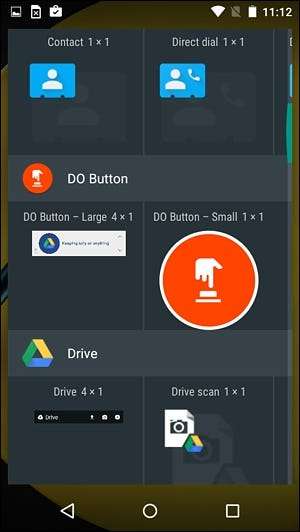
そこから、ウィジェットをタップして、WeMoアプリにまったくアクセスせずにWeMoスイッチを即座にオンまたはオフにすることができます。
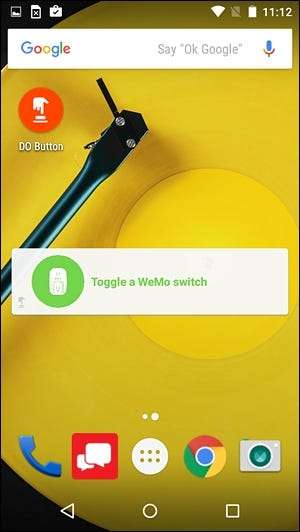
iPhoneとiPadの場合
iOSでは、ウィジェットをホーム画面に追加することはできませんが、通知センターに追加します。したがって、DOボタンアプリでボタンを作成したら、アプリを終了し、以下の手順に従ってください。
画面の上から下にスワイプして、通知センターを表示します。まだ行っていない場合は、「今日」セクションに移動します。

一番下までスクロールして、「編集」をタップします。

リストで「DOボタン」を見つけ、その横にある小さな緑色の「+」アイコンをタップします。
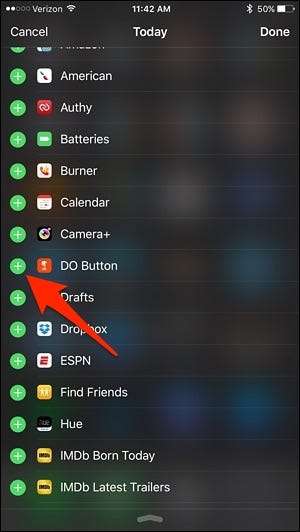
一番上までスクロールして戻ると、ウィジェットがアクティブなウィジェットのリストに表示されます。右側の移動アイコンを押し続けると、ウィジェットを配置する場所を変更できます。デフォルトの場所は下部になります。
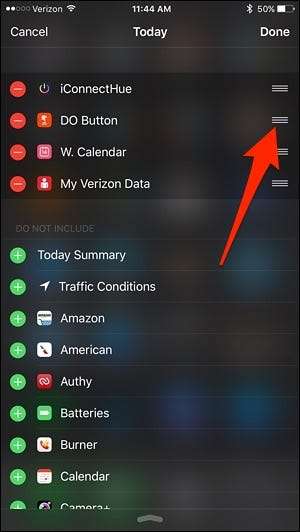
そこから、DOボタンウィジェットが通知センターに配置され、WeMoアプリ自体を開かなくても、そこからすぐにWeMoスイッチを制御できます。
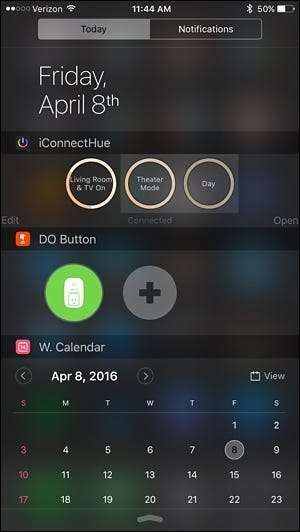
Androidのようにウィジェットをホーム画面に表示するほど便利ではありませんが、iOSで次に最適なオプションです。







